Hoe een opname op iPhone XR als een professional te screenen?
Apple staat bekend om het ontwikkelen van een van de meest effectieve smartphoneseries die miljoenen gebruikers over de hele wereld heeft overgenomen. Er zijn verschillende redenen waarom Apple iPhone op alle continenten de voorkeur heeft. Met effectieve functies in zijn complete set, heeft de smartphone gebruikers kennis laten maken met een zeer bekwame gadget met uitgebreide kenmerken. Een effectieve functie die een tijdje geleden deel uitmaakte van de iOS-familie, was de ingebouwde schermopnamefunctie. iPhones zijn bekwame tools die de gebruikersmarkt hebben gepresenteerd met expressieve remedies in de vorm van verschillende services zoals iCloud, iTunes en andere productieve toolkits. Dit artikel gaat in op de schermopnamefunctie in iPhone XR en legt u de gids uit over hoe u een opname kunt maken op iPhone XR. Het gebruik van de schermopnamefunctie wordt op meerdere forums toegepast en wordt dus behoorlijk belangrijk om op grotere schaal te worden gebruikt. Veel gebruikers hebben al een tijdje om zijn perfect functionerende gids gevraagd. Het wordt belangrijk voor iPhone-gebruikers om de werking van deze functie te begrijpen, waardoor we een grondige stapsgewijze handleiding voor het gebruik van deze functie binnen iPhone XR presenteren.
Deel 1. Hoe een opname op iPhone XR te screenen met een ingebouwde opnamefunctie?
De schermopnamefunctie werd onderdeel van de iOS-apparaten na de software-update van iOS 11. Apple was van plan deze functie op te nemen om de noodzaak uit te sluiten om platforms van derden te downloaden voor het uitvoeren van dergelijke systematische procedures. Hoewel Apple het systeem gemakkelijker maakte voor hun gebruikers, presenteerde Apple een veelbelovend hulpmiddel in de vorm van hun ingebouwde schermrecorder die met gemak intense video-opnames mogelijk maakte. Terwijl u aan de andere kant van het kantoor zit of gezellig op uw bank zit, kunt u een video of andere informatie tegenkomen die behoorlijk belangrijk en aantrekkelijk is om te worden opgeslagen. De aanwezigheid van een ingebouwde schermopnamefunctie in iPhone XR biedt u een perfect systeem om dit perkament met informatie op te nemen. De schermrecorder van de iPhone heeft de gebruikersmarkt in staat gesteld om al hun opnameomstandigheden binnen de beschikbare tool te dekken en zich nooit te concentreren op het gaan naar software van derden voor dergelijke doeleinden. De vraag die zich echter met deze functie voordoet, is de gedenkwaardige functie waarmee u deze tool zonder enige discrepantie kunt gebruiken. Om de activiteit van deze functie te begrijpen, moet u de onderstaande stappen doornemen.
Stap 1: Schakel uw iPhone in en open de ‘Instellingen’. Zoek in het volgende scherm het ‘Control Center’ terwijl u door de instellingen bladert en selecteer de optie.
Stap 2: Over het nieuwe scherm dat wordt geopend, moet u toegang krijgen tot de optie ‘Besturingselementen aanpassen’. Voor iPhones met iOS 14 als laatste update, zullen ze de optie ‘Meer bedieningselementen’ zien.
Stap 3: U zult een reeks opties zien verschijnen in de lijst met alle toepassingen die kunnen worden opgenomen in het Control Center van de iPhone. U moet de optie ‘Schermopname’ in de lijst zoeken en op het pictogram ‘+’ tikken om deze in de instellingen op te nemen.
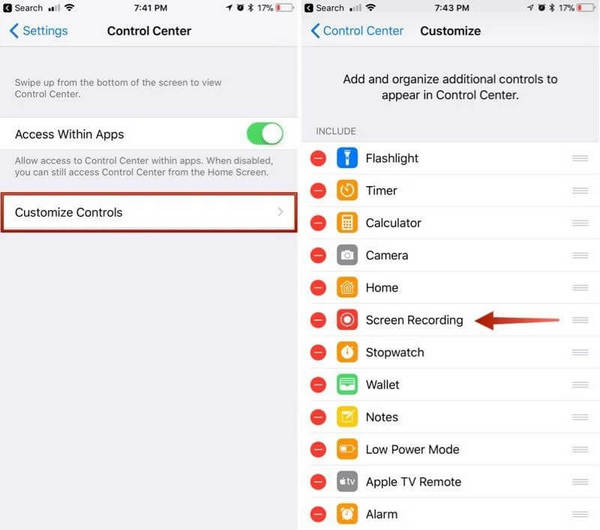
Stap 4: Omdat je het in de categorie opneemt, moet je teruggaan naar het startscherm van je iPhone en omhoog vegen om toegang te krijgen tot het ‘Bedieningscentrum’. Tik op de optie die wordt weergegeven met het pictogram van een geneste cirkel. De iPhone begint het scherm op te nemen na 3 seconden aftellen.
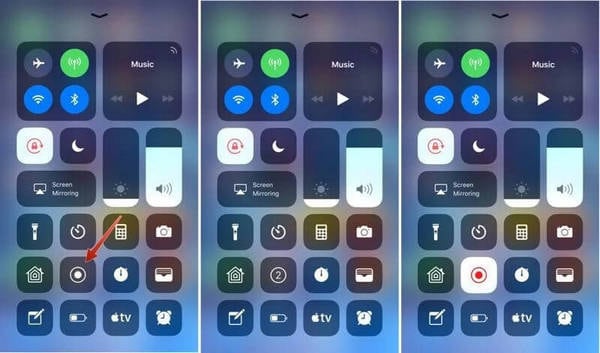
De video die over het scherm wordt opgenomen, wordt direct opgeslagen in de camerarol van je iPhone XR. Het gebruik van deze functie biedt de gebruikers een reeks voor- en nadelen, die kunnen worden bekeken als:
Voors:
- U kunt zelf inhoud van hoge kwaliteit opnemen zonder zelfs maar een tool van derden te downloaden.
- Neem elk scherm op dat aanwezig is in het apparaat zonder enige beperking.
nadelen:
- Beschikbaar voor iPhone-gebruikers met een iOS-update boven iOS 11 of hoger.
Deel 2. Hoe een opname op iPhone XR te screenen met MirrorGo?
Als u een iPhone-gebruiker bent die een iPhone heeft die minder is dan iOS 11 of een schermopnametool heeft die niet goed werkt, kunt u altijd op zoek gaan naar een andere tool waarmee u gemakkelijk uw eigen scherm kunt opnemen. Hulpprogramma’s van derden kunnen binnen dergelijke vereisten nogal wat extra’s klinken; ze zijn echter het enige geval waarin u uw scherm kunt opnemen als uw ingebouwde schermrecorder niet beschikbaar is. Aan de andere kant wordt aangenomen dat de schermrecorder die door de iPhone wordt aangeboden, een zeer onderdanige reeks functies biedt aan zijn gebruikers. Dergelijke tools zijn vrij simplistisch als ze over de functies van de telefoon worden bekeken. Voor effectieve en efficiënte resultaten krijgt de markt echter bekwame remedies aangeboden in de vorm van intensieve tools van derden. Wondershare MirrorGo biedt de consumentenmarkt effectieve resultaten in de vorm van een expressieve toolkit.
Dit platform is in de eerste plaats een spiegelplatform waarmee gebruikers hun apparaat op een groter scherm kunnen spiegelen. Zodra dit echter is gebeurd, zijn er een aantal verschillende functies die met dit platform kunnen worden getest. Met MirrorGo kunt u een reeks functies en bewerkingen uitvoeren waarmee u uw iPhone XR effectief kunt bedienen.

MirrorGo – iOS-schermrecorder
Neem het iPhone-scherm op en sla op uw computer op!
- Spiegel iPhone-scherm op het grote scherm van de pc.
- Record telefoonscherm en maak een video.
- Nemen screenshots en opslaan op de computer.
- Omkeren onder controle te houden uw iPhone op uw pc voor een ervaring op volledig scherm.
Om de werking van MirrorGo en de stapsgewijze richtlijn met betrekking tot de tool te begrijpen, moet je de uitleg en introductie van MirrorGo bekijken als de meest effectieve keuze in tools van derden.
Stap 1: Installeer het platform
U moet eerst Wondershare MirrorGo op uw computer installeren en het platform starten om de procedure voor het opnemen van het scherm op uw iPhone XR te volgen.
Stap 2: apparaten verbinden
Terwijl u het platform op uw computer start, moet u ervoor zorgen dat de computer en de iPhone via een vergelijkbaar Wi-Fi-netwerk zijn verbonden voor een goede werking van uw apparaat.
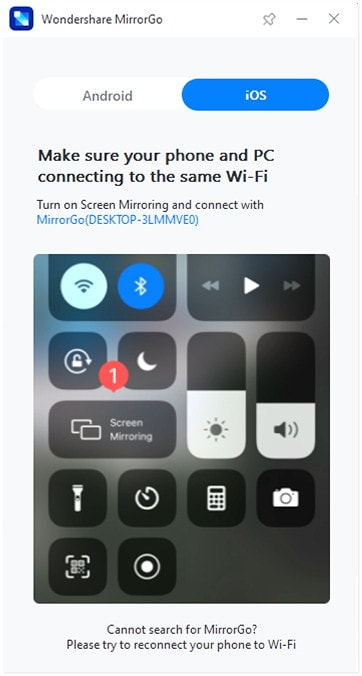
Stap 3: apparaten spiegelen
Zodra de apparaten via hetzelfde netwerk zijn verbonden, moet u naar uw apparaat gaan en omhoog vegen om het Control Center te openen. Ga verder door op de optie ‘Scherm spiegelen’ te tikken en navigeer door de beschikbare lijst om toegang te krijgen tot de optie MirrorGo. Eenmaal gevonden, tikt u op de optie en spiegelt u uw apparaten met succes.
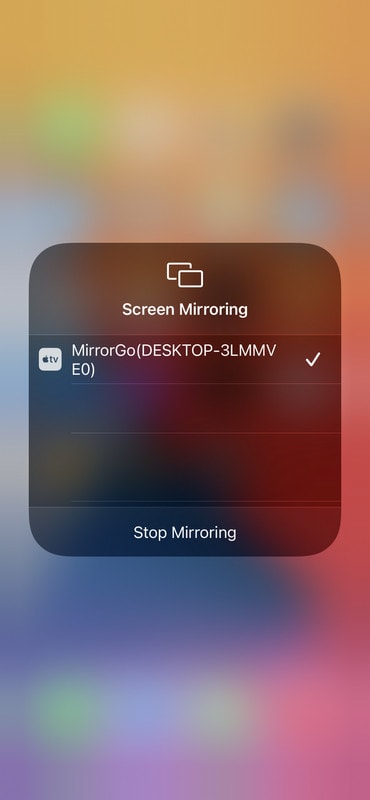
Stap 4: Neem je scherm op
Terwijl u uw apparaat met MirrorGo spiegelt, zult u zien dat het scherm van uw iPhone op de computer wordt weergegeven. Over het rechterpaneel, samen met het gespiegelde apparaat, ziet u een cirkelvormig pictogram voor het opnemen van uw scherm. Tik op de optie om te beginnen met het opnemen van je iPhone. Bovendien, als u klaar bent met opnemen, kunt u eenvoudig op dezelfde optie tikken om de opname te stoppen. De HD-video zou direct worden geïmporteerd in de computermap.

Voors:
- U kunt eenvoudig spiegelen of andere functies over het apparaat uitvoeren.
- Bedien uw smartphones nadat u ze met de pc hebt gespiegeld.
- Een volledig gratis functieset voor mirroring-apparaten.
- Goede kwaliteit resultaten in video-opname.
nadelen:
- U bent verplicht om te betalen voor apparaten met omgekeerde bediening.
- Werkt als de apparaten zijn verbonden via hetzelfde wifi-netwerk.
Deel 3. Hoe een opname screenen met de Recordit-applicatie?
Dit platform is een andere optie die een goede optie is voor schermopname in iPhone XR. Hoewel er een lijst met tools voor schermopname beschikbaar is op de markt, wordt de selectie behoorlijk moeilijk als u op zoek bent naar het beste platform voor het opnemen van uw scherm. Recordit biedt u een efficiënte functieset waarmee u eenvoudig uw apparaat kunt opnemen. Om de functie van het platform te begrijpen, moet u de verstrekte richtlijnen doornemen.
Stap 1: U moet het platform downloaden van de App Store en het op uw iPhone laten installeren.
Stap 2: Om uw apparaat met succes op te nemen, moet u toegang krijgen tot het ‘Control Center’ van uw iPhone en lang op de opnameknop drukken om een nieuw scherm te openen. Selecteer ‘Neem het op! Capture’ uit de lijst om de opname te starten.
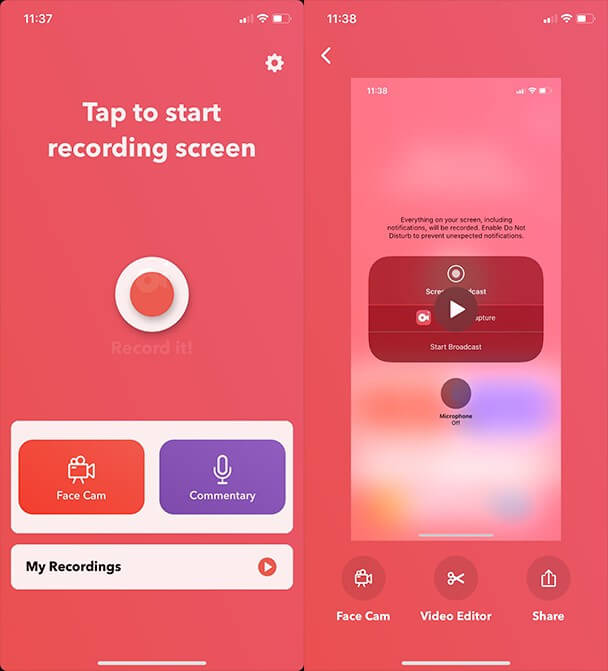
Stap 3: Terwijl u de video met succes op uw apparaat opneemt, moet u doorgaan met het bewerken en bijsnijden van de video op het betreffende platform. Hiermee kunt u video’s van hoge kwaliteit opnieuw maken.
Voors:
- Biedt een geavanceerde set tools om mee te werken.
- Deel uw opnamen op meerdere platforms.
nadelen:
- De applicatie crasht tijdens het gebruik.
- Het kan vrij traag zijn om te werken.
Deel 4. Veelgestelde vragen
4.1 Waarom werkt mijn schermopname niet op iPhone XR?
Er zijn meerdere redenen waarom schermopname niet werkt op uw iPhone XR. Uw schermopnamefunctie is mogelijk uitgeschakeld via de instellingen van uw iPhone. In andere gevallen is uw iOS verouderd of heeft u bepaalde beperkingen aan uw apparaat opgelegd. Als u deze functie nog steeds niet kunt gebruiken, zou de opslag op uw iPhone behoorlijk minder zijn dan verwacht.
4.2 Zijn er enkele tips voor schermopname van de iPhone XR?
Je kunt altijd gaan voor een betere schermopname van meerdere features en functies. Wanneer je een video of een game wilt spelen, kun je gaan voor schermopname van je iPhone. Om een softwarefout uit te leggen of een probleem met een apparaat of software te melden, kunt u de functies van schermopname efficiënt gebruiken.
Conclusie
Het artikel nam de voortreffelijke functie van schermopname van je iPhone over en bood de markt een uitzonderlijke gids die beschrijft hoe deze functie correct moet worden gebruikt.
Laatste artikels
